
Taula de continguts:
- Autora John Day [email protected].
- Public 2024-01-30 08:13.
- Última modificació 2025-01-23 14:37.

Hola a tothom! Es tracta d’un projecte IoT de garatge intel·ligent.
El garatge intel·ligent té funcions de seguretat com ara transmissions en directe i reconeixement facial. A més, Smart Garage té un sensor de moviment per detectar els cotxes i permetre que s’obri la porta del garatge. La detecció de l’obstacle és present quan el cotxe fa marxa enrere, cosa que permet fer controls de seguretat. El sensor de distància farà un seguiment de quantes distàncies queda el cotxe per fer marxa enrere. Si el cotxe ha xocat contra la paret, es mostraran dades de xoc al portal web. El portal web té funcions que permeten la interacció amb el reconeixement facial, controlar de forma remota la llum del garatge i veure les dades com ara registres d’accés, dades de xoc, dades de pes (la paperera que conté la brossa) enviades pels sensors. Per completar el reconeixement facial i la paperera que té un sensor de pes connectat. Consulteu el fitxer de documentació adjunt per obtenir passos més detallats.
En aquest tutorial, es parlarà de la configuració del garatge intel·ligent sense el reconeixement facial i la paperera que té un sensor de pes connectat.
Esperem que pugueu aprendre i gaudir del procés. Sense més preàmbuls, comencem ara.
Pas 1: Visió general
- Requisits de maquinari
- Configuració de Smart Garage
- Executeu el programa
Pas 2: Requisits de maquinari
RaspberryPi
- RaspberryPi amb placa de càmera NoIR, targeta MicroSD i carcassa (1)
- Adaptador de corrent de 3 pins (1)
- Conjunt T-Cobbler amb tauler de pa, MCP3008 ADC, cable de cinta (1)
- Lector de targetes NFC (1)
- Targeta NFC (1)
- Filferros de pont masculí-femení (7)
- Filferros de pont masculí-masculí (14)
- LED (3)
- Resistències de 330 ohms (3)
- Zumbador (1)
- Botó (1)
- Resistència de 10000 ohms (1)
Arduino
- UNO R3 (1)
- Cable USB B (1)
- Taula de pa (1)
- Filferros de pont masculí-femení (14)
- Filferros de pont masculí-masculí (8)
- Pantalla LCD de 12C (1)
- Sensor de moviment Pir (1)
- Sensor d'ultrasons HC-SR04 (1)
- FC-51 Sensor d'evitació d'obstacles (1)
- Sensor de commutació de vibració KY-002 (1)
Pas 3: Configuració del garatge intel·ligent (primera part)
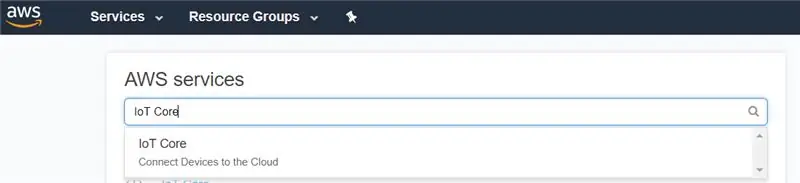
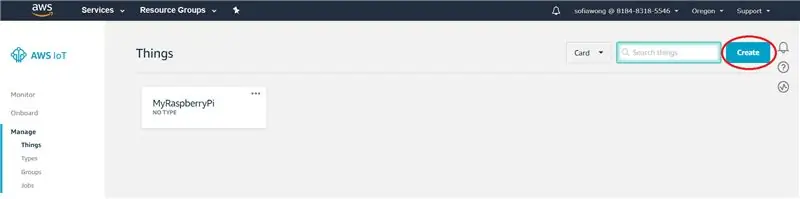
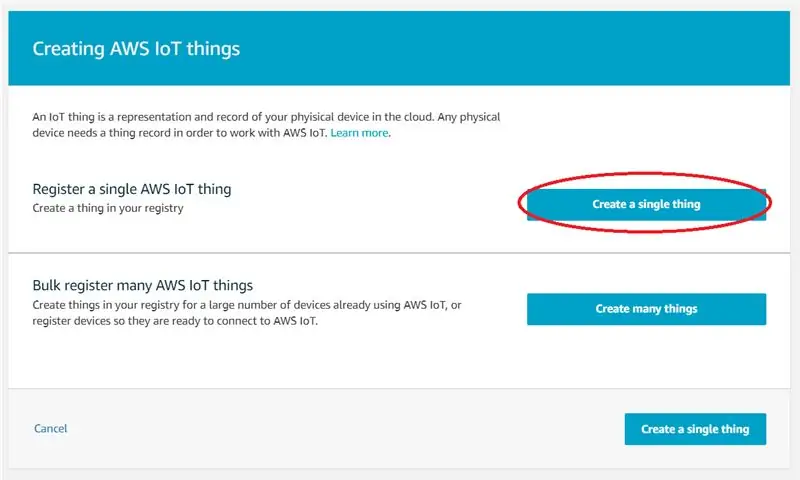
AWS és necessari per a la configuració d’aquest projecte. Si no teniu cap compte, visiteu el lloc web aws per registrar-vos.
- A la consola Amazon AWS, feu clic a Serveis.
- Escriviu IoT Core a la cerca.
- Feu clic a IoT Core.
- Aneu a Gestiona> Coses i feu clic al botó Crea
- Feu clic a Crea una sola cosa.
- Escriviu GarageParking com a nom. Deixeu els altres per defecte.
- Feu clic al botó Següent.
- Feu clic al botó Crea un certificat.
- Feu clic als botons de baixada dels primers 4 (certificat de la cosa, clau pública, clau privada) que estan encerclats en vermell.
- Feu clic a la clau RSA 2048 bits: certificat de CA arrel G5 primària pública de VeriSign Class 3.
- Copieu tot el text i enganxeu-lo en un bloc de notes.
- Deseu el fitxer com a rootCA.pem.
- Organitzeu els fitxers en una carpeta.
- Feu clic al botó Activa a la pantalla de descàrrega de certificats.
- La notificació verda apareix quan s'activa correctament. El botó Activa s'ha convertit en botó Desactiva.
- Feu clic al botó Fet.
- El GarageParking Thing apareix a la secció Coses.
- Feu clic a Segur> Certificats.
- Passeu el cursor per sobre del certificat que heu creat i feu clic a la casella de selecció.
- Feu clic a Accions> Activa.
- Apareix una notificació correcta en activar-se.
- Feu clic a Segur> Polítiques.
- Feu clic al botó Crea.
- Escriviu GarageParkingPolicy com a nom, iot: * per a l'acció, * per a l'ARN de recursos, permeten l'efecte.
- Feu clic al botó Crea.
- La política de GarageParking apareix a la secció Polítiques. La notificació correcta apareix quan es crea correctament.
- Aneu a Segur> Certificats. Feu clic a l’el·lipsi horitzontal del certificat.
- Feu clic a Adjunta la política.
- Feu clic a la casella de selecció del botó GarageParkingPolicy> Adjunta.
- La notificació amb èxit apareix en adjuntar.
- Feu clic a l’el·lipsi horitzontal del certificat.
- Feu clic a Adjunta cosa.
- Feu clic a la casella de selecció del botó GarageParking> Adjunta.
-
La notificació amb èxit apareix en adjuntar.
Pas 4: Configuració del garatge intel·ligent (part 2)
Instal·leu les biblioteques necessàries
Instal·la virtualenv $ pip instal·la virtualenv
A la carpeta arrel del projecte $ source virtualenv / env / bin / activate
Per desactivar virtualenv $ desactivar
Instal·leu els paquets necessaris al projecte Recordeu-vos d’activar virtualenv abans de fer aquesta instal·lació de pip -r requirements.txt
Actualitzeu requirements.txt (també conegut com package.json perquè no ho fan per vosaltres) Si heu afegit un paquet nou, recordeu d'actualitzar els requirements.txt Recordeu d'activar virtualenv abans de fer això $ pip> freeze requirements.txt
Pas 5: Configuració del garatge intel·ligent (part 3)
Per executar l'aplicació
python server.py
Esperem que gaudiu del nostre tutorial! Per obtenir més informació sobre com configurar-lo, descarregueu el document.
Recomanat:
Llum LED d'escriptori intel·ligent - Il·luminació intel·ligent amb Arduino - Espai de treball Neopixels: 10 passos (amb imatges)

Llum LED d'escriptori intel·ligent | Il·luminació intel·ligent amb Arduino | Espai de treball de Neopixels: ara passem molt de temps a casa estudiant i treballant virtualment, per què no fer que el nostre espai de treball sigui més gran amb un sistema d’il·luminació personalitzat i intel·ligent basat en els LEDs Arduino i Ws2812b. Aquí us mostro com construir el vostre Smart Llum LED d'escriptori que
Converteix un telèfon intel·ligent no utilitzat en una pantalla intel·ligent: 6 passos (amb imatges)

Converteix un telèfon intel·ligent no utilitzat en una pantalla intel·ligent: el tutorial de Deze es troba a Engels, per a la versió del clàssic espanyol. Teniu un telèfon intel·ligent (antic) sense utilitzar? Convertiu-lo en una pantalla intel·ligent amb Fulls de càlcul de Google i paper i llapis seguint aquest senzill tutorial pas a pas. Quan hagis acabat
Làmpada LED intel·ligent controlada per telèfon intel·ligent Bluetooth: 7 passos

Làmpada LED intel·ligent controlada per telèfon intel·ligent Bluetooth: sempre somio amb controlar els meus aparells d’il·luminació. Aleshores algú va fabricar una increïble llum LED de colors. Fa poc em vaig trobar amb una làmpada LED de Joseph Casha a Youtube. Inspirant-me en ell, vaig decidir afegir diverses funcions mantenint la comoditat
Rellotge despertador intel·ligent: un despertador intel·ligent fabricat amb Raspberry Pi: 10 passos (amb imatges)

Rellotge despertador intel·ligent: un rellotge despertador intel·ligent fet amb Raspberry Pi: Heu volgut mai un rellotge intel·ligent? Si és així, aquesta és la solució per a vosaltres. He creat Smart Alarm Clock (Rellotge despertador intel·ligent), aquest és un rellotge que permet canviar l’hora de l’alarma segons el lloc web. Quan l’alarma s’activi, hi haurà un so (brunzidor) i 2 llums
Jardineria intel·ligent i agricultura intel·ligent basades en IoT mitjançant ESP32: 7 passos

Jardineria intel·ligent i agricultura intel·ligent basades en l’IoT que utilitzen ESP32: el món canvia a mesura que l’agricultura passa. Avui en dia, la gent integra electrònica en tots els camps i l’agricultura no n’és una excepció. Aquesta fusió d'electrònica a l'agricultura està ajudant els agricultors i les persones que gestionen els jardins
